Pentru că am tot fost întrebat în ultima vreme despre cum se pot folosi audiențele de remarketing pe Facebook, am pregătit un scurt articol sub formă de tutorial, pas cu pas despre cum se realizează, instalează și setează în mod corespunzător o audiență de remarketing.

Procedura este chiar destul de simplă și nu necesită foarte mult timp, iar beneficiile folosirii audiențelor de tip custom sunt numeroase.
Pasul 1: intră în Ads Manager, tools și selectează opțiunea ”Audiences”
Pasul 2: alege varianta ”create a custom audience” și selectează varianta ”website traffic”. După cum poți observa, în acest pas poți realiza încă două tipuri de audiențe custom: app activity (audiențe pe baza comportamentelor dintr-o aplicație) sau audiențe bazate pe liste de emailuri, numere de telefon și id-uri de Facebook.
Pasul 3: pentru setarea inițială poți alege varianta ”anyone who visits your website”, iar ulterior vei putea realiza segmente în funcție de categorii, pagini specifice sau comportamente. Nu uita să denumești audiența cât mai clar posibil, pentru ca ulterior să o poți identifica ușor.
Poți alege și numărul de zile în care pixelul să înregistreze activitatea de pe site-ul tău, de la un minim de 1 zi până la un maxim de 180 de zile. Înregistrarea se face pe segmente de timp, dacă alegi 30 de zile, pixelul înregistrează ultimele 30 de zile, iar pe măsură ce timpul va avansa, cei ce depășesc limita de timp vor fi eliminați din listă.
Nu uita să dai un update la final! 🙂
Pasul 4: după setările de bază, pixelul trebuie instalat și pe site. Pentru acest pas va trebui să selectezi pixelul nou creat, click pe actions și view pixel. Poți observa că pixelul nu este instalat încă, uitându-te la mesajul din secțiunea availability, unde butonul este roșu deocamdată.
Pentru a instala pixelul, trebuie doar să îl selectezi din căsuța dedicată ș să-l trimiți programatorului care se ocupă de site-ul tău, de preferat direct într-un mail sau într-un document de tip notepad. Pixelul, așa cum ne sugerează și Facebook, trebuie instalat în secțunile <head> </head> din site, dar neapărat pentru a înregistra tot site-ul, nu doar activitatea de pe homepage.
Dacă folosești WordPress, poți instala pluginul ”tracking code manager”, unde poți copia direct pixelul, foarte ușor.
Pasul 5: dacă pașii precedenți au fost realizați corespunzător, statusul pixelului ar trebui să se modifice în ”audience too small”, tot cu buton roșu. Acest lucuru ne arată faptul că pixelul a fost instalat și a început să înregistreze trafic. În acest moment trebuie să aștepți ca pixelul să devină activ, culoarea butonului să devină verde și să indice volumul traficului înregistrat. Acest lucru se poate întâmpla mai repede (câteva ore) sau mai târziu (câteva zile), în funcție de volumul de trafic de pe site-ul tău.
Pasul 6: odată ce audiența generală este pregătită, se poate trece la fragmentarea acesteia în funcție de pagini vizitate sau comportament. Pentru acest lucru, avem la dispoziție câteva setări:
Pentru a realiza o listă cu persoane care intră pe anumite pagini, folosești opțiunea ”people who visited specific web pages”. Dacă dorești să realizezi o listă cu persoane care au intrat pe o anumită categorie, alegi varianta ”url contains” și inserezi partea din URL care definește categoria sau pagina respectivă.
Dacă dorești să ai o listă doar cu cei care au vizitat doar o anumită pagină, poți selecta varianta URL equals și să adăugi URL-ul paginii de urmărit.
Mai avi la dispoziție și opțiunile de a crea liste cu oameni care au vizitat anumite pagini, dar nu și altele, utile mai ales în cazul magazinelor online unde se poate stabili o audiență cu persoane care au adăugat produse în coș, dar nu au finalizat comanda.
Pasul 7: după ce ai realizat toate aceste setări, poți trece la treabă. Pixelul se inserează într-un ad, foarte ușor din secținea custom audience în varianta clasică de realizare a ad-urilor sau din Power Editor. Poți alege mai multe liste deja create, poți opta în paralel pentru audiențe custom sau lookalike. De asemenea, poți exclude liste pe care nu le consideri necesare.
Aceștia sunt cei mai importanți pași, iar setarea audiențelor nu este prea complicată, important este să acorzi atenție formatului URL-urilor și să alegi variantele corecte. Mult spor și succes în campanii!

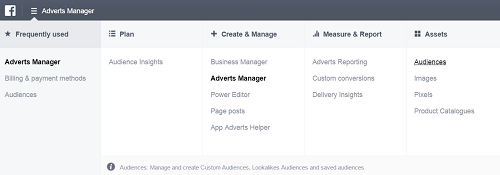
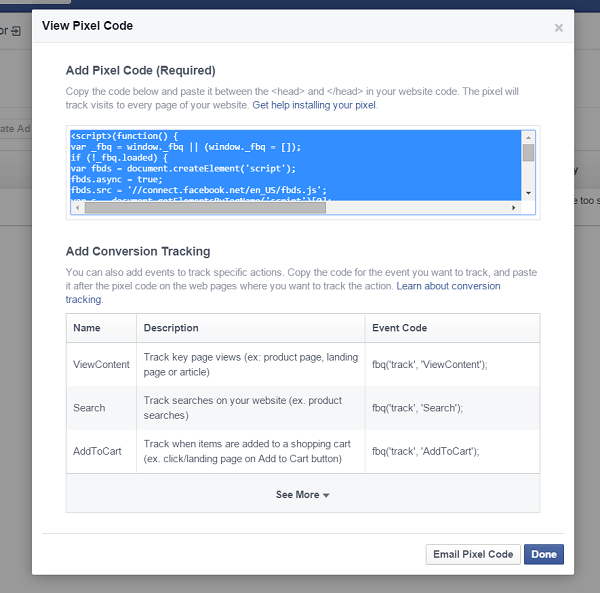

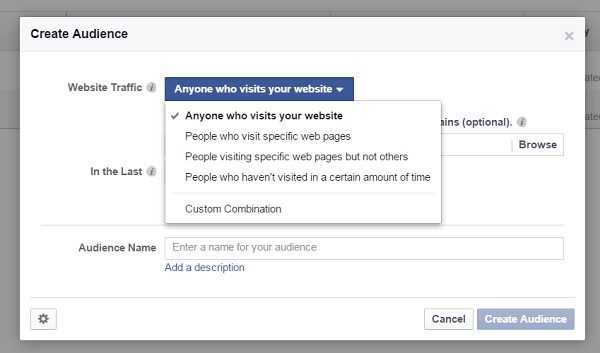
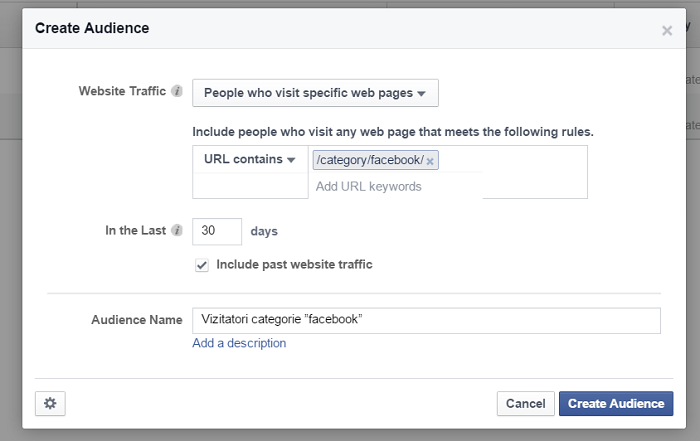
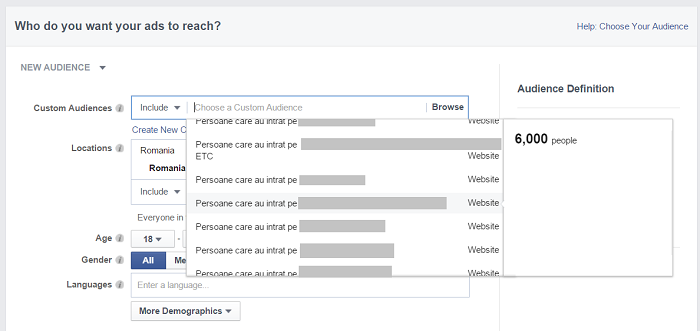

June 17, 2016 at 17:07
Salut , cum ramane cu : “Există un singur pixel per cont de publicitate, deci alege un nume care reprezintă afacerea ta.” De ex eu am un pixel care este pus pe un site dar acum as avea de unul nou pentru alt site. Cum procedez?
June 18, 2016 at 10:25
Salut Sorin,
M-am lovit si eu de aceiasi situatie.
Poti sa te inspiri de aici: https://www.facebook.com/business/help/community/question/?id=10208364908066626
Danny Parr explica clar cum face el. Este usor. Bafta!
June 18, 2016 at 16:38
Salut Sorin, îl poți folosi pe același, doar că atunci când pregătești lista trebuie să folosești și domeniul cel nou în care l-ai instalat. De forma: siteulmeu.ro/cevreitusăurmărești. Succes!
June 18, 2016 at 20:03
Multumesc.